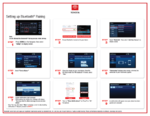Instalar la aplicación
Cómo instalar la aplicación en iOS
Sigue el vídeo a continuación para ver cómo instalar nuestro sitio como una aplicación web en tu pantalla de inicio.
Nota: Esta función puede no estar disponible en algunos navegadores.
Estás utilizando un navegador desactualizado. Puede que no muestre este u otros sitios web correctamente
Deberías actualizar o utilizar un navegador alternativo.
Deberías actualizar o utilizar un navegador alternativo.
Audio por Bluetooth no actualiza pista
- Autor de tema Ascen
- Fecha de inicio
Cuevas666
Forero Activo
- Vehículo/s
- 180H HB Feel Blanco Classic
Que móvil tienes?Yo no utilizo mucho Spotify, pero juraria que hoy que lo tenia puesto si iba actualizandome en la pantalla las canciones, lo volvere a probar despues que tengo que salir a recoger a mi mujer al trabajo y despues os digo
Pacysar
Forero Experto
- Ubicación
- Alcoy - Alicante
- Vehículo/s
- Corolla Sedan Advance
Samsung S9+Que móvil tienes?
Pacysar
Forero Experto
- Ubicación
- Alcoy - Alicante
- Vehículo/s
- Corolla Sedan Advance
Pues lo dicho comprobado que el Spotify si que me actualiza los titulos, interprete y album de las canciones
eldelmedio
Forero Habitual
- Vehículo/s
- Corolla TS Advance 180H
+1Spotify + iPhone va perfecto
Morke
Forero Novato
Yo tengo un Huawei p20 y antes no me actualizaba la pista de audio.Fue meterle al coche la actualización del sistema la que está en este hilo y ya de repente me funcionaba bien Spotify, hasta se activa solo cuando enciendo el coche. Os dejo el hilo este donde explican como actualizar el sistema:

 www.clubtoyotacorolla.com
www.clubtoyotacorolla.com

Solución problema del WIFI
Actualizado y todo correcto!! Espero que cuando vuelva arrancar el coche siga funcionando jajajaja. He tenido que instalar dos veces, había hecho el reinicio mal. Muchas gracias a todos por compartir esta actualización y los pasos a seguir. El comercial con el que he estado intentado...
 www.clubtoyotacorolla.com
www.clubtoyotacorolla.com
gersons79
Forero Habitual
- Vehículo/s
- corolla 2019
la cosa es configuracion de seguridad de los moviles, yo tengo huawei y Xiaomi y los dos funcionan perfecto...En Xiaomi alguien ha logrado acceder a los ajustes de Bluetooth?
Edito: Hay que ir a "Ajustes > Ajustes adicionales > Opciones de desarrollador > Versión Bluetooth AVRCP"
Puedes explicar un poco más eso de la seguridad? Y pasar capturas de algunas configuraciones y demás? Nos vendría muy bien.la cosa es configuracion de seguridad de los moviles, yo tengo huawei y Xiaomi y los dos funcionan perfecto...
Gracias
gersons79
Forero Habitual
- Vehículo/s
- corolla 2019
por partes esto ya lo configuraron todos:Puedes explicar un poco más eso de la seguridad? Y pasar capturas de algunas configuraciones y demás? Nos vendría muy bien.
Gracias
verdad
gersons79
Forero Habitual
- Vehículo/s
- corolla 2019
Si, eso estapor partes esto ya lo configuraron todos:
verdad
gersons79
Forero Habitual
- Vehículo/s
- corolla 2019
Cómo conectar un Android™
El próximo paso en la configuración de Entune® App Suite es conectar tu smartphone Android™. Para tu seguridad, sólo puedes conectar un teléfono cuando el vehículo está detenido y en Park.
Para comenzar, tienes que registrarte en myentune.com o usando la app
Asegúrate de tener la aplicación en tu teléfono, instalada como cualquier otra app del Google Play Store. Asegúrate de ingresar tu email y código secreto que usaste cuando creaste tu cuenta de Entune® App Suite.
Primero, vas a configurar los sistemas para el uso de teléfono manos libres de r Bluetooth® .
En el teléfono Android™:
En tu pantalla de audio con navegación y Entune® App Suite:
Aprieta el botón de SETUP en la placa frontal del sistema multimedia.
Elige “Bluetooth”
Elige Add New Device
Elige Make this system discoverable
Elige Car Multimedia o Car Multimeden tu teléfono
Un mensaje te pedirá que empieces el proceso de conexión en tu teléfono.
Confirma en tu teléfono que aceptas la petición de conexión.
Toca Accept en la pantalla multimedia cuando te lo pida.
Aparecerá una confirmación cuando tu aparato esté conectado.
Tu teléfono ahora está conectado.
Para usar Entune® App Suite, primero necesitarás abrir la aplicación desde tu teléfono.
Ahora vas a necesitar asegurarte de que tu teléfono esté conectado para usar Entune® App Suite.
Aprieta SETUP en la placa frontal del sistema multimedia.
Toca Bluetooth.
Toca Paired Device List.
Eilige tu teléfono.
Toca @Connect para usar Internet.
Es posible que te pida que confirmes que tu teléfono está usando Internet para utilizar Entune® App Suite y que aplican cargos de datos. Toca Yes para continuar. Entune® App Suite está listo para usarse.
El próximo paso en la configuración de Entune® App Suite es conectar tu smartphone Android™. Para tu seguridad, sólo puedes conectar un teléfono cuando el vehículo está detenido y en Park.
Para comenzar, tienes que registrarte en myentune.com o usando la app
Asegúrate de tener la aplicación en tu teléfono, instalada como cualquier otra app del Google Play Store. Asegúrate de ingresar tu email y código secreto que usaste cuando creaste tu cuenta de Entune® App Suite.
Primero, vas a configurar los sistemas para el uso de teléfono manos libres de r Bluetooth® .
En el teléfono Android™:
- Elige Settings
- En Connections, Elige Bluetooth
- Asegúrate de que el Bluetooth® esté encendido ON con un signo marcado
- Elige Scan For Devices
En tu pantalla de audio con navegación y Entune® App Suite:
Aprieta el botón de SETUP en la placa frontal del sistema multimedia.
Elige “Bluetooth”
Elige Add New Device
Elige Make this system discoverable
Elige Car Multimedia o Car Multimeden tu teléfono
Un mensaje te pedirá que empieces el proceso de conexión en tu teléfono.
Confirma en tu teléfono que aceptas la petición de conexión.
Toca Accept en la pantalla multimedia cuando te lo pida.
Aparecerá una confirmación cuando tu aparato esté conectado.
Tu teléfono ahora está conectado.
Para usar Entune® App Suite, primero necesitarás abrir la aplicación desde tu teléfono.
Ahora vas a necesitar asegurarte de que tu teléfono esté conectado para usar Entune® App Suite.
Aprieta SETUP en la placa frontal del sistema multimedia.
Toca Bluetooth.
Toca Paired Device List.
Eilige tu teléfono.
Toca @Connect para usar Internet.
Es posible que te pida que confirmes que tu teléfono está usando Internet para utilizar Entune® App Suite y que aplican cargos de datos. Toca Yes para continuar. Entune® App Suite está listo para usarse.
gersons79
Forero Habitual
- Vehículo/s
- corolla 2019
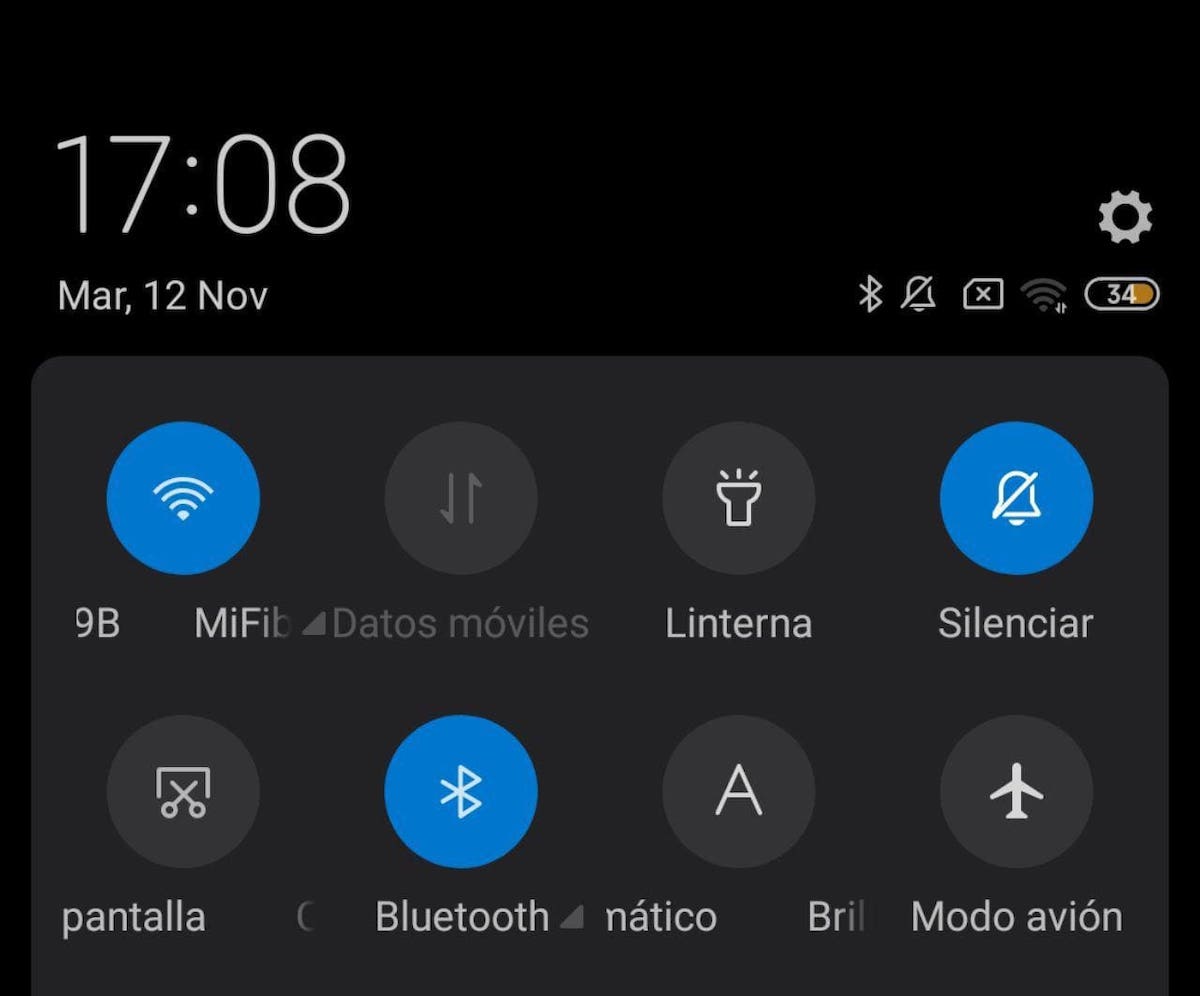
Solución a los problemas de Bluetooth de Xiaomi: no conecta o no detecta
✅ ¿El Bluetooth de tu móvil Xiaomi no conecta, no detecta o falla al conectarse? Aquí la solución definitiva.
SOLUCIÓN A LOS PROBLEMAS DE BLUETOOTH DE XIAOMI: NO CONECTA O NO DETECTA
¿El Bluetooth de tu móvil Xiaomi no conecta, no detecta o falla al conectarse? Aquí la solución definitiva.
Publicado por Juan Carlos Broncano | 12 noviembre 2019 | Trucos | 0 |
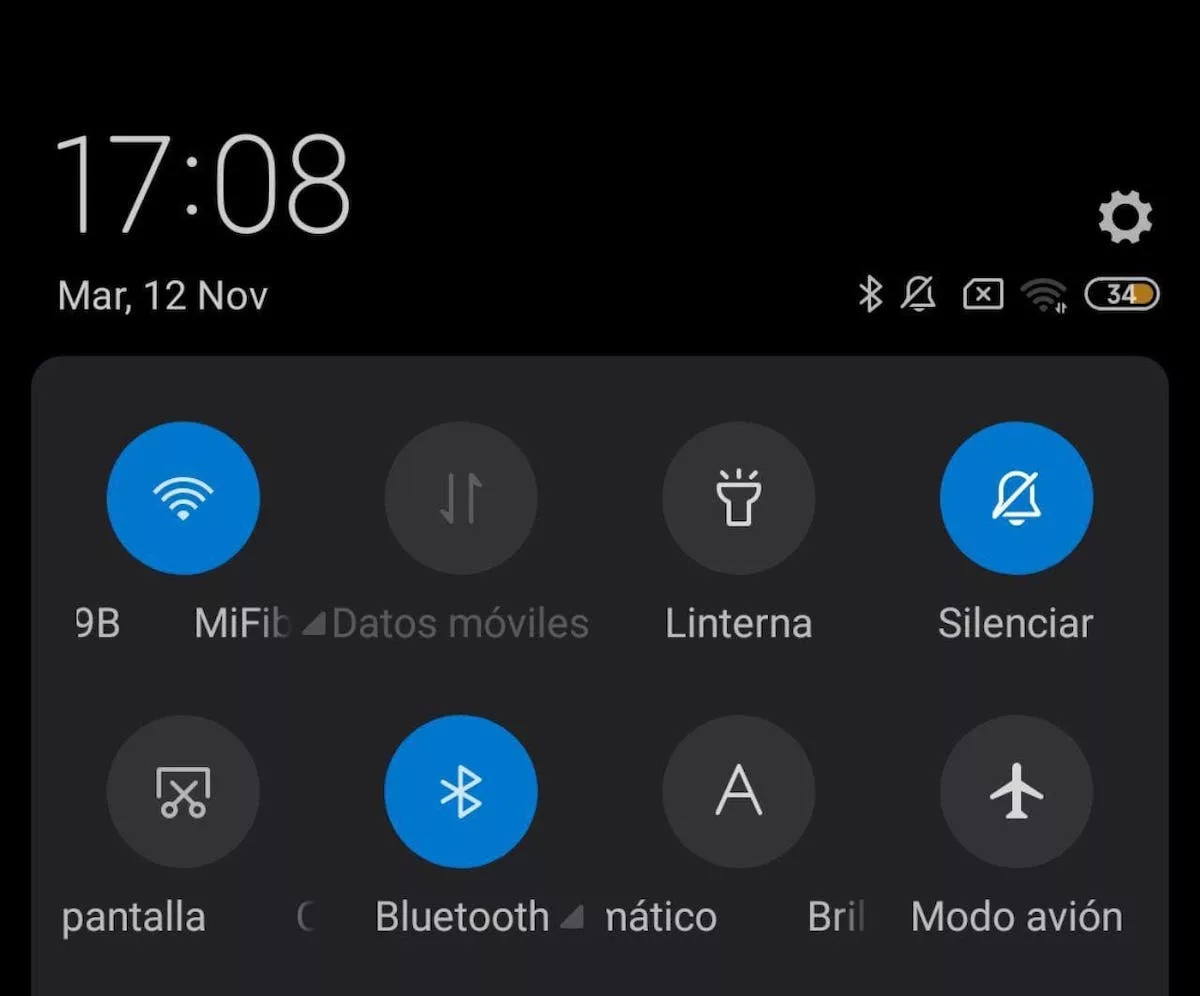
De un tiempo a esta parte multitud de usuarios han venido reportando en varios foros y páginas especializadas problemas con el Bluetooth en Xiaomi. Al parecer, los móviles de la compañía china son incapaces de conectarse a auriculares Bluetooth, altavoces inalámbricos y otros equipos de sonido sin cables. Otros tantos aseguran que este problema se replica en los vehículos a la hora hacer uso de Android Auto o el Bluetooth del coche, ya sea porque no detecta la conexión o no se conecta.
Antes de dar por hecho que se trata de un problema relacionado con el hardware del teléfono, resulta indispensable seguir una serie de métodos para solucionar los problemas de Bluetooth en Xiaomi, métodos de los cuales hablaremos a continuación.
Los pasos que veremos a continuación son compatibles con la totalidad de móviles de la firma china. Xiaomi Redmi Note 4, Redmi Note 5, Redmi Note 6 Pro, Redmi Note 7, Redmi Note 8T, Redmi Note 8 Pro, Mi A1, A2, A3, A2 Lite, Mi 8, Mi 9, Mi 9T, Mi 9T Pro, Redmi 5, Redmi 6, Redmi 7, Pocophone F1…
ELIMINA Y AGREGA EL DISPOSITIVO BLUETOOTH NUEVAMENTE
A veces los problemas de conexión pueden solucionarse eliminando el dispositivo y agregándolo nuevamente a Android. Tan solo tendremos que pulsar sobre el dispositivo en cuestión y seleccionar la opción de Desvincular o Desincronizar.
Antes de proceder con la vinculación tendremos que asegurarnos de que ambos dispositivos se encuentra visibles ante dispositivos externos. Seguidamente volveremos a conectar el dispositivo adjuntando el código de vinculación para confirmar la operación.
RECURRE A OTRO MÓVIL O PRUEBA CON OTROS DISPOSITIVOS
¿Estás seguro de que el problema viene derivado del móvil y no de otro dispositivo? Para corroborarlo podemos optar por dos vías: bien conectarnos al dispositivo en cuestión a través de otro teléfono móvil o bien conectarnos con el móvil a otros dispositivos Bluetooth.
Con ello lograremos matar dos pájaros de un tiro poniendo a prueba la conexión Bluetooth tanto del móvil Xiaomi como del dispositivo Bluetooth al que queramos conectarnos. En el caso de que alguno de los dispositivos presente algún problema en el momento de conectarnos a otros elementos, podremos sacar una conclusión o bien recurrir a alguno de los métodos que describiremos a continuación.
INSTALA LA APLICACIÓN BLUETOOTH PAIR
Como el propio nombre indica, Bluetooth Pair se trata de una aplicación que trata de enlazar cualquier dispositivo Bluetooth de manera independiente de la gestión nativa de Android.
El funcionamiento de la aplicación no tiene mucho misterio. Una vez hayamos instalado la herramienta en el móvil le proporcionaremos los permisos de Bluetooth correspondientes. Seguidamente pulsaremos sobre el dispositivo Bluetooth que queramos sincronizar y seleccionaremos Pair.
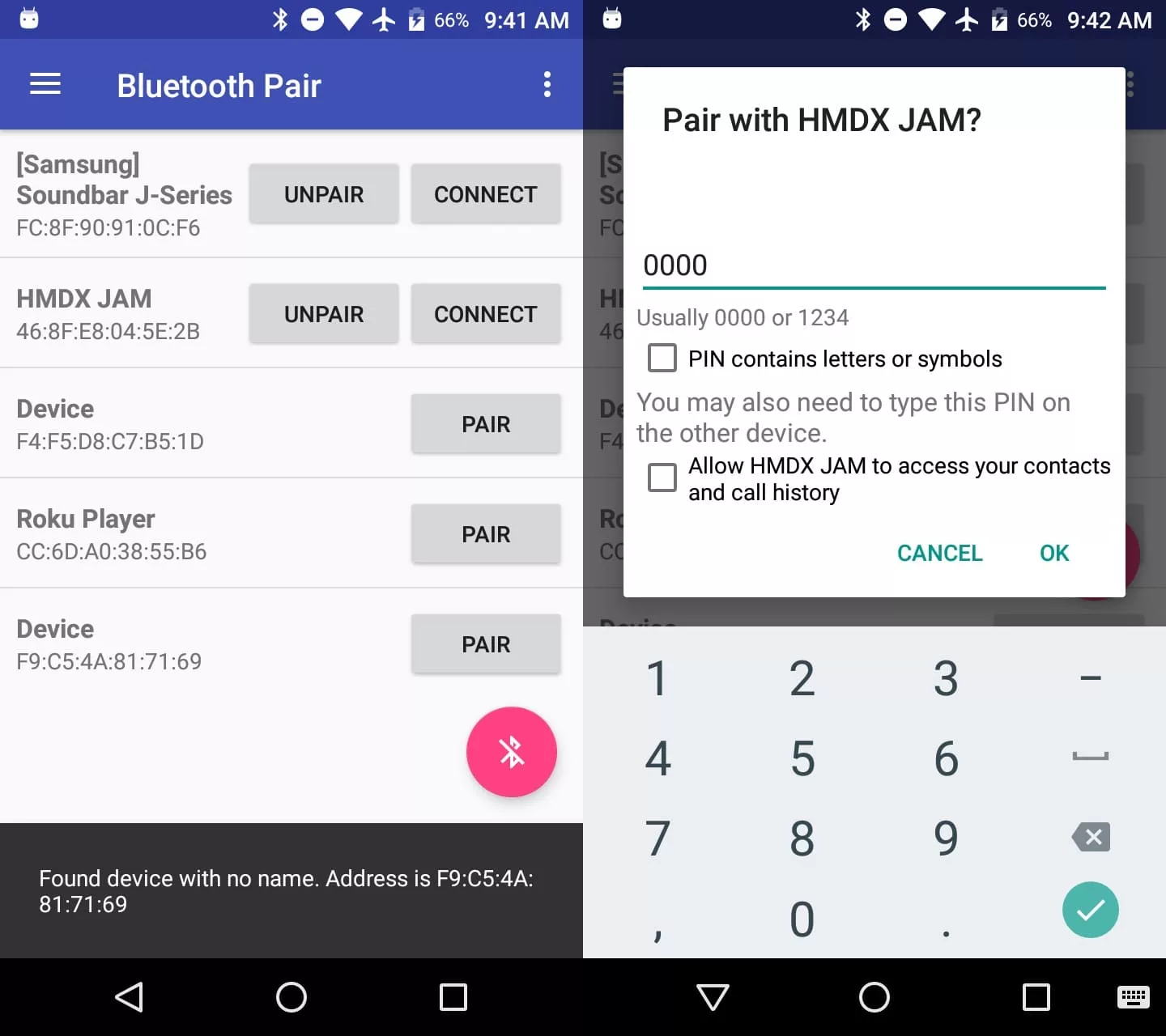
Automáticamente el dispositivo se emparejará en nuestro teléfono. Finalmente pulsaremos sobre Connect para conectar, ahora sí, el dispositivo Bluetooth a MIUI.
RECURRE A LOS AJUSTES DE DESARROLLADOR
Otra opción que los propios usuarios han proporcionado se basa en recurrir a los conocidos como Ajustes de desarrollo. Para activar los mencionados ajustes tendremos que dirigirnos a la aplicación de Ajustes de MIUI, y más concretamente hasta Mi dispositivo.
Acto seguido pulsaremos varias veces sobre Versión MIUI hasta que nos aparezca un mensaje similar a “Se han activado los ajustes de desarrollo”. En versiones antiguas de MIUI 9 y MIUI 10 podremos recurrir al apartado de Números de compilación.

Con esta opción lograremos ver los dispositivos Bluetooth sin nombre o con direcciones MAC expuestas (91:75:1a:ec:9a:c7, por ejemplo).
Con todo dispuesto, el último paso consiste en dirigirnos precisamente a los Ajustes de desarrollo, los cuales son accesibles desde el apartado de Ajustes adicionales. Una vez estemos dentro de los mencionados ajustes hallaremos la opción Mostrar dispositivos Bluetooth sin nombre y finalmente la activaremos.
RESTABLECE LOS AJUSTES DEL BLUETOOTH
Cortar por lo sano es a veces la mejor solución, y qué mejor manera para ello que restablecer los ajustes de Bluetooth para eliminar todo posible fallo de MIUI que esté generando problemas de Bluetooth en Xiaomi.
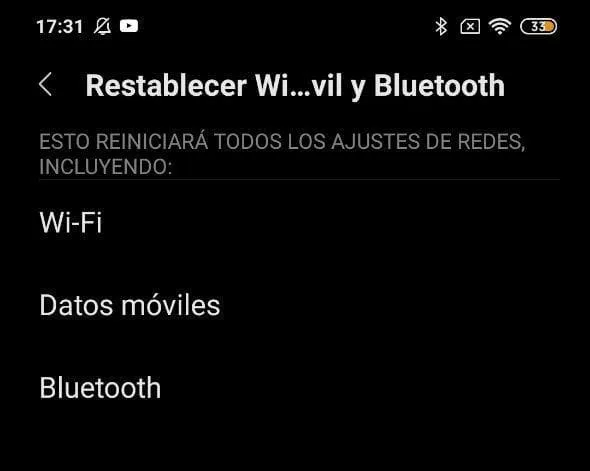
Para ello, basta con dirigirnos hasta el apartado de Más en Ajustes. A continuación nos iremos hasta la opción de Restablecer Wi-Fi, red móvil y Bluetooth y finalmente hasta la opción de Recuperar ajustes.
Cuando la limpieza haya finalizado, tendremos que agregar todos los dispositivos Bluetooth nuevamente, así como las redes WiFi y las redes móviles almacenadas.
ACTUALIZA MIUI A LA ÚLTIMA VERSIÓN
Durante el año pasado fue muy sonado el caso el caso del Xiaomi Redmi 6 y los problemas de Bluetooth derivado de una actualización con bugs. Por ello, lo más recomendable es actualizar el teléfono a la última versión de MIUI disponible, sea MIUI 10 o MIUI 11.
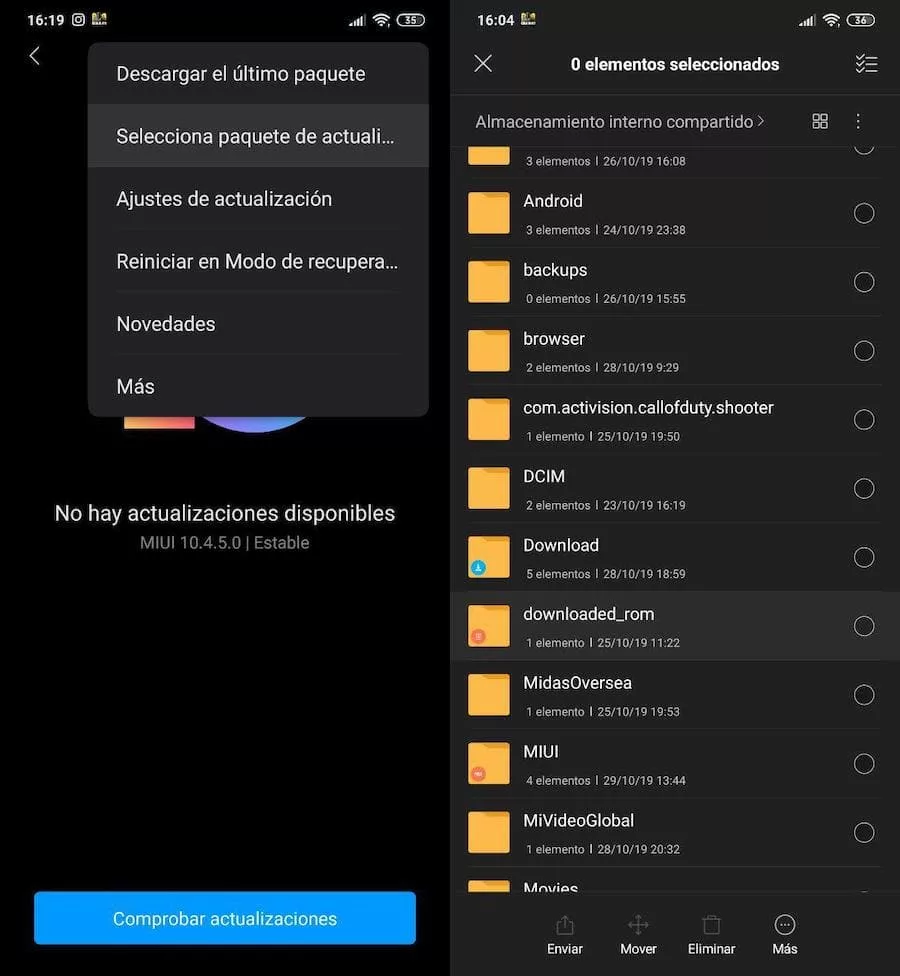
Podemos hacerlo pulsando en Mi dispositivo y acto seguido en Actualizaciones del sistema. Si el teléfono no detecta ninguna aplicación siempre podemos recurrir a la aplicación de Downmi, que descarga los paquetes desde los servidores de Xiaomi.
RESTABLECE EL SISTEMA POR COMPLETO
En el improbable caso de que nada de lo anterior haya funciona, la única solución factible pasa por restablecer el teléfono. Lo recomendable antes de proceder con el formato del teléfono es hacer una copia de seguridad de todos los datos que queramos preservar debido a que perderemos toda la información del terminal por el camino.
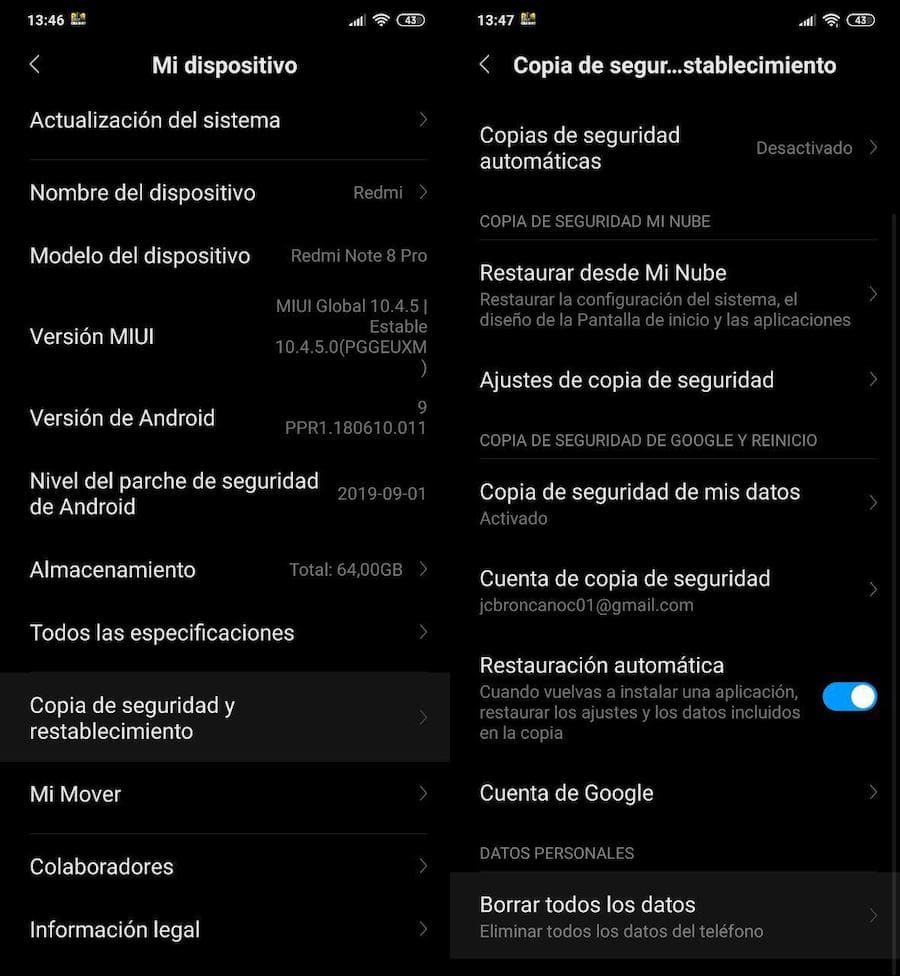
Para restablecer un móvil de la marca china basta con pulsar sobre Mi dispositivo en Ajustes y a continuación sobre Copia de seguridad y restablecimiento. Dentro de este apartado seleccionaremos la opción de Borrar todos los datos y por último Todos los archivos en el teléfono.
Si contamos con versiones anteriores a MIUI 10 podremos hallar esta configuración en la dirección Ajustes adicionales/Respaldar y reiniciar/Borrar todos los datos.
Cuevas666
Forero Activo
- Vehículo/s
- 180H HB Feel Blanco Classic
Hola no me funciona nada de esto! Incluso la app no existe en la store , gracias por compartir prueba no superada jajaCómo conectar un Android™
El próximo paso en la configuración de Entune® App Suite es conectar tu smartphone Android™. Para tu seguridad, sólo puedes conectar un teléfono cuando el vehículo está detenido y en Park.
Para comenzar, tienes que registrarte en myentune.com o usando la app
Asegúrate de tener la aplicación en tu teléfono, instalada como cualquier otra app del Google Play Store. Asegúrate de ingresar tu email y código secreto que usaste cuando creaste tu cuenta de Entune® App Suite.
Primero, vas a configurar los sistemas para el uso de teléfono manos libres de r Bluetooth® .
En el teléfono Android™:
- Elige Settings
- En Connections, Elige Bluetooth
- Asegúrate de que el Bluetooth® esté encendido ON con un signo marcado
- Elige Scan For Devices
En tu pantalla de audio con navegación y Entune® App Suite:
Aprieta el botón de SETUP en la placa frontal del sistema multimedia.
Elige “Bluetooth”
Elige Add New Device
Elige Make this system discoverable
Elige Car Multimedia o Car Multimeden tu teléfono
Un mensaje te pedirá que empieces el proceso de conexión en tu teléfono.
Confirma en tu teléfono que aceptas la petición de conexión.
Toca Accept en la pantalla multimedia cuando te lo pida.
Aparecerá una confirmación cuando tu aparato esté conectado.
Tu teléfono ahora está conectado.
Para usar Entune® App Suite, primero necesitarás abrir la aplicación desde tu teléfono.
Ahora vas a necesitar asegurarte de que tu teléfono esté conectado para usar Entune® App Suite.
Aprieta SETUP en la placa frontal del sistema multimedia.
Toca Bluetooth.
Toca Paired Device List.
Eilige tu teléfono.
Toca @Connect para usar Internet.
Es posible que te pida que confirmes que tu teléfono está usando Internet para utilizar Entune® App Suite y que aplican cargos de datos. Toca Yes para continuar. Entune® App Suite está listo para usarse.
Temas similares
- Bloqueado
- Respuestas
- 1
- Visitas
- 363
- Respuestas
- 8
- Visitas
- 3 K
- Respuestas
- 32
- Visitas
- 9 K
- Respuestas
- 4
- Visitas
- 1 K